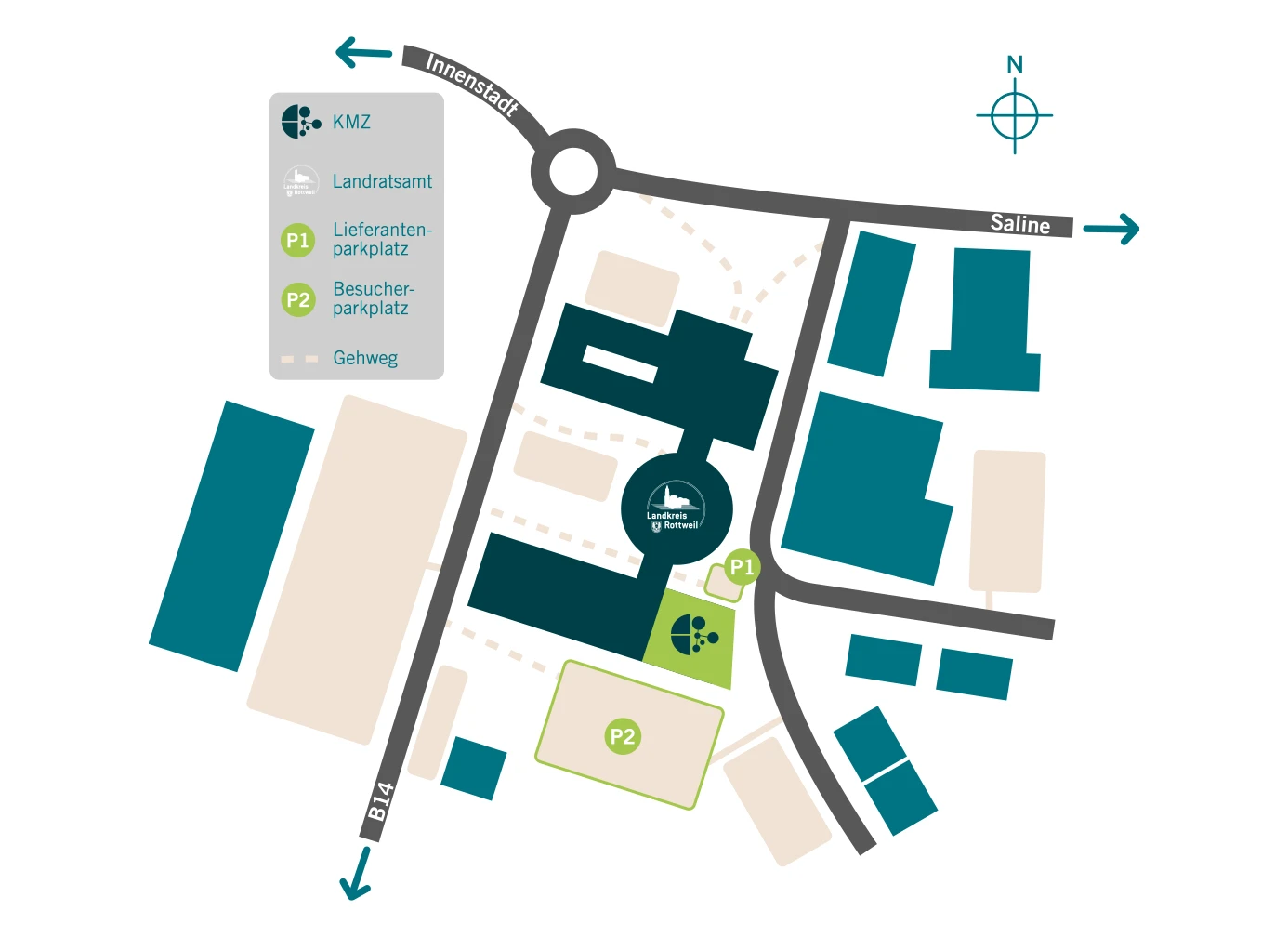Videokonferenzen
Voraussetzungen/Anleitung Jitsi-Meet/FAQ
Videokonferenzen Nutzungsordnung: Teilnehmer und Konferenzleitung sollten sich mit den Inhalten und technischen Voraussetzungen im Vorfeld auseinandersetzen. Unten können Sie sich auch zwei Erklärvideos dazu anschauen!
Wichtig! Leitung und Teilnehmer sollten nur den Chrome-Browser/edge oder die APP benutzen, da es sonst zu Störungen kommen kann.
Als Organisator ist es sinnvoll, mit der browserbasierten Variante zu arbeiten, da es hier mehr Möglichkeiten, wie Bildschirmspiegeln und so weiter gibt.
Anleitung für eine Konferenzleitung:
- Gehen Sie über https://videokonferenz.kmz-rw.de auf unseren Jitsi-Server und annerkennen Sie die Nutzungsordnung und den Datenschutz.
- Überlegen Sie sich einen Namen für Ihren Konferenzraum. Sie können zukünftig beliebig viele Räume anlegen und mit unterschiedlichen Teilnehmern teilen. Bitte sind Sie dabei etwas kreativ und überlegen sich individuelle Namen. Bei Konferenzräumen wie GLK, Steuergruppe, MEPTeam, und so weiter könnte es Überschneidungen mit anderen geben. Räume wie GLKsonnenblumenschule, MEPgsFalkenstein, unserefleissigesteuergruppe, und so weiter werden vermutlich kein weiteres Mal verwendet. Die Verwendung von Sonderzeichen oder Umlauten ist nicht möglich!
- Starten Sie nun über den Button „Ich bin der Organisator“ die Konferenz.
- Geben Sie im nächsten Schritt Ihre Zugangsdaten ein, die Sie von uns erhalten haben.
- Jetzt sind Sie als einziger Teilnehmer im Konferenzraum.
- Schalten Sie zur Sicherheit den Lobbymodus ein, damit Sie nur Gäste einlassen, die Sie kennen (zur Anleitung Lobbymodus)
- Unten links, unter „i“ können Sie den Link zum Konferenzraum abrufen und kopieren. Diesen können Sie dann entsprechend mit den gewünschten Teilnehmern kommunizieren. Sie können den Konferenzraum durch Anklicken auf den roten Hörer wieder verlassen.
- Kurz vor offiziellem Konferenzbeginn (5 – 15 min) gehen Sie einfach wieder auf https://videokonferenz.kmz-rw.de. Wenn Sie die Seite vom gleichen Gerät und Browser (Chrome) aufrufen, werden Sie Ihren Konferenzraum gleich als Vorschlag angezeigt bekommen.
- Als weitere Möglichkeit können Sie auch direkt den Link verwenden, den Sie Ihren Teilnehmern zukommen lassen haben.
- Nun können Sie die Konferenz wieder unter „i“ ein Passwort für sich vergeben. Bitte Entertaste danach drücken, sonst wird es nicht angenommen. Dieses gibt Ihnen Sicherheit, falls Sie einmal selbst aus der Konferenz fliegen, wieder über das Passwort eintreten können.
- Sie können Ihre Teilnehmer, die nacheinander den Raum betreten, begrüßen. Durch die Funktion Bildschirm freigeben können Sie aber auch eine Begrüßungsfolie anzeigen lassen. Vergessen Sie nicht, bei Bedarf in dieser Phase das Mikrofon stumm zu schalten.
- In den ersten Konferenzen empfiehlt es sich, gleich zu Beginn den Teilnehmern zu erklären, wie sie ihr Mikrofon an- und ausschalten können. Ebenfalls lohnt es sich, in diesem Rahmen auf die wichtigsten Funktionen von Jitsi einzugehen, wie zum Beispiel „Wo ist der Chat?“, „Wie hinterlege ich meinen Namen?“, und so weiter. Da diese Form der Konferenz für einige Teilnehmer neu und ungewohnt ist, ist es empfehlenswert „Do’s an Dont’s in Videokonferenzen anzusprechen. Zahlreiche Ideen dazu finden Sie im Internet.
- Wichtig: Der Organisator verlässt das Meeting erst, nachdem alle Teilnehmer/innen den Raum verlassen haben. Warten Sie deshalb entweder bis alle Teilnehmer aufgelegt haben oder nutzen Sie die Funktion „hinauswerfen“, damit Sie die letzte Person im Raum sind. Wenn Sie anschließend über die rote Auflegetaste ebenfalls aus dem Raum gehen, können die Teilnehmer diesen auch nicht mehr ohne Ihre Anwesenheit betreten.
Eine gute Anleitung und Einführung in Form von Erklärvideos stellen uns die Hopp Foundation und das Kreismedienzentrum Mittelbaden zur Verfügung. Bitte beachten Sie, dass Sie nicht den Link aus dem Film, sondern unseren benutzen: Videokonferenz Rottweil: https://videokonferenz.kmz-rw.de
Zusätzlich empfehlen wir unsere App „Medienzentrum Klassenzimmer“, die datenschutzsicher ist, zu benutzen und nicht, wie im unteren Film dargestellt, die Jitsi-Meet App.